Wat zijn de vier verschillende typen regelafstand in Microsoft Word?
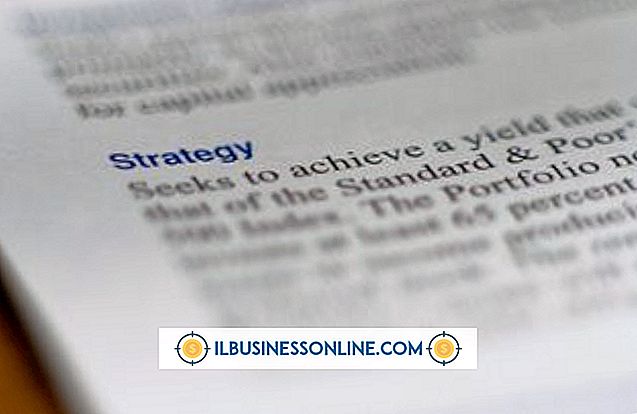
De regelafstanddefinitie verwijst naar de hoeveelheid lege ruimte tussen tekstregels in een document. Als u Microsoft Word of een ander tekstverwerkingsprogramma gebruikt, kunt u de ruimte tussen lijnen aanpassen. Over het algemeen kunt u kiezen uit vier soorten regelafstand in Word: single spacing; 1, 5 keer spatiëring; dubbele regelafstand of een aangepast bedrag, waarbij de getallen verwijzen naar de grootte van de ruimte, in verhouding tot de grootte van een lijn.
Lijnafstand begrijpen
Of je nu met de hand schrijft, een tekstverwerker gebruikt of met een traditionele schrijfmachine werkt, je moet wat ruimte tussen tekstregels laten voor leesbaarheid. Als u te weinig ruimte overlaat, kunnen de lijnen samen springen en moeilijk te lezen zijn. Als u te veel ruimte overlaat, kan de pagina blanco zijn en kunnen lezers worden ontmoedigd om de schaarse hoeveelheid tekst op de pagina te volgen.
Enkele en dubbele spatiëring zijn de meest voorkomende afstandstypen die u tegenkomt, en het zijn opties die beschikbaar zijn wanneer u de regelafstand in Word of in een ander digitaal hulpmiddel instelt. In sommige gevallen wilt u mogelijk een aangepaste hoeveelheid ruimte tussen elke regel gebruiken om uw tekst er goed uit te laten zien. Verschillende hoeveelheden ruimte zien er beter uit met verschillende lettertypen.
Dubbele spaties worden vaak gebruikt om meer leesbare documenten te maken, maar u kunt in sommige gevallen enkele spaties gebruiken om meer gedachten op één pagina te krijgen. Afhankelijk van uw behoeften, kunt u af en toe een aangepast afstandsniveau gebruiken om uw afgedrukte documenten er goed uit te laten zien.
Vereisten voor lijnafstand
Als u een brief schrijft of een document maakt om intern te gebruiken, kunt u vaak het regelafstandsniveau kiezen dat het beste bij u past. In sommige gevallen kan het echter nodig zijn om een bepaalde hoeveelheid regelafstand te gebruiken, bijvoorbeeld voor het invullen van officiële formulieren of het indienen van een opdracht op school.
Als u ooit een formulier of een toepassing invult die u beperkt tot een bepaald aantal pagina's, zorg er dan voor dat u begrijpt welke ruimte is toegestaan. Als u het verkeerde bedrag kiest, wordt u mogelijk gediskwalificeerd of per ongeluk uw ideeën geforceerd in een kleinere hoeveelheid ruimte dan u bent toegestaan, waardoor u in het nadeel bent vergeleken met andere aanvragers.
Regelafstand in Word
Als u de regelafstand in Microsoft Word wilt instellen, klikt u op het tabblad 'Startpagina' in het lintmenu. Kies vervolgens 'Regelafstand en alinea-afstand'.
Selecteer het gewenste afstandsniveau of klik op Opties voor regelafstand voor meer mogelijkheden. Als u de regelafstand alleen binnen een gedeelte van uw document wilt wijzigen, markeert u dat gebied voordat u uw selectie maakt. Nadat u een niveau van regelafstand hebt gekozen, bekijkt u het document om te controleren of het werkte zoals u had bedoeld.
Paragraph Spacing Command in Word
Met Microsoft Word kunt u ook de spatiëring tussen alinea's aanpassen. Klik hiertoe op "Ontwerp" en klik vervolgens op de opdracht "Alinea-afstand".
Beschikbare opties zijn 'Open', wat standaard is en 'Compact', waardoor alinea's dichter bij elkaar worden geplaatst. Als u niet zeker weet welke instelling geschikt voor u is, kunt u experimenteren om te kijken welke uw document het beste doet lijken. U kunt ook klikken op "Aangepaste aline-afstand" om een exacte hoeveelheid ruimte tussen alinea's in te stellen.
Als u alleen de afstand rond een enkele alinea wilt aanpassen, is dit ook een optie. Klik ergens in de betreffende alinea en klik vervolgens op 'Pagina-indeling'. Kies onder de "Afstand" -opties de gewenste afstand voor en na die alinea. Nogmaals, u kunt de spatiëring aanpassen en zien hoe het eruit ziet voordat u een verbintenis aangaat.















